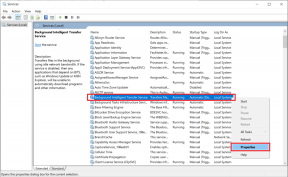Cómo eliminar el historial de búsqueda de Google en todas partes y otros consejos
Miscelánea / / November 29, 2021
Google domina el mercado mundial de motores de búsqueda con más del 90 por ciento de participación. El motor de búsqueda es la opción de búsqueda predeterminada en iOS, Android y Mac. Incluso los navegadores de escritorio como Safari también optan por Google como proveedor de búsqueda de referencia. La empresa realiza un seguimiento de cada movimiento, actividad y consultas de búsqueda de un usuario para orientar anuncios personalizados y mejorar sus servicios con todos los datos recopilados.

Google fue acusado de rastrear la ubicación del usuario en Android, incluso cuando está apagado. los La Comisión Europea ha abofeteado a la compañía con una multa de $ 1.7 mil millones por prácticas abusivas y comportamiento antimonopolio al limitar a los rivales.
Y para crédito de Google, la empresa se ha vuelto más transparente sobre todos los datos que recopila, e incluso permite que el usuario administre los datos y los elimine mediante la cuenta web.
En esta publicación, lo guiaremos a través de los pasos para eliminar las actividades de Google, el historial de búsqueda, la recopilación de datos de aplicaciones de terceros e incluso eliminar su cuenta. También hablaremos sobre las medidas de seguridad que debe tomar para controlar aún más su cuenta.
Ver y eliminar su actividad de Google
Déjame entenderlo. Siempre puede eliminar el historial de búsqueda de Google desde cualquier navegador. Pero, ¿sabe que la compañía incluso rastrea qué aplicaciones usó en qué momento y otros datos relacionados? Para administrarlos, debe utilizar la cuenta web de Google.

Siga los pasos a continuación para administrar la actividad de Google.
Paso 1: Visite google.com en el navegador e inicie sesión con sus credenciales.
Paso 2: Desde la página de inicio, vaya a datos y opciones personalizadas.

Paso 3: Vaya a la pestaña Mi actividad en el menú Actividad y línea de tiempo.

Encontrará todo el historial de búsqueda, uso de aplicaciones, Historial de YouTubey otros datos. Los usuarios pueden tocar el botón Eliminar por fecha.
Si eso te resulta agotador, puedes tocar la opción de eliminar actividad y elegir un rango personalizado. Agregue el rango de fechas y elimine las actividades y el historial de búsqueda entre esos días.

De forma predeterminada, Google rastrea todo, desde Chrome, YouTube, la ubicación y los anuncios de destino en función de eso. Sin embargo, puedes personalizarlo.

Desde la página principal de Google, vaya a datos y personalización> administre sus controles en el menú Actividad. Aquí encontrará los detalles que Google recopila sobre usted. Simplemente desactive el menú que no desea que Google le rastree.
Puede desactivar la personalización de anuncios si está cansado de ver anuncios de artículos de Amazon que buscó en el sitio de compras.
También en Guiding Tech
Eliminar el historial de ubicaciones
Según la ubicación de su dispositivo y el uso de Google Maps, Google rastrea cada movimiento de su ubicación. Sin embargo, puede eliminar el historial recopilado de la cuenta de Google.

Vaya a la página principal de Google> datos y personalización> Línea de tiempo en la opción Actividad y línea de tiempo, y verá una estadística detallada sobre sus visitas durante los últimos años.

Toque el botón Configuración a continuación y elija eliminar todas las opciones del Historial de ubicaciones. Además, se puede pausar el Historial de ubicaciones e incluso configurar el servicio para que elimine el Historial de ubicaciones del futuro automáticamente.
Revocar el acceso de aplicaciones de terceros a la cuenta de Google
¿Siempre utiliza la opción Registrarse con Google al crear una nueva cuenta en una aplicación de terceros? Incluso después de que deje de usar la aplicación y la elimine del dispositivo, el servicio conserva sus datos de Google, como nombre, correo electrónico, fecha de nacimiento, etc.

Google le permite revocar el acceso de aplicaciones de terceros a su cuenta de Google. Así es como se hace.
Vaya a su cuenta de Google> Seguridad> Administrar el acceso de terceros. Aquí verá una lista de aplicaciones de terceros con acceso a su cuenta de Google.

Puede tocar los no deseados y seleccionar eliminar acceso. Le sugiero que se convierta en un hábito de hacerlo todos los meses.
También en Guiding Tech
Activación de la verificación en dos pasos
Siempre es recomendable encender Verificación de dos pasos para mayor seguridad. Google te permite usar la capa de seguridad adicional del menú de configuración.
Vaya a la página de la cuenta de Google> Seguridad> y seleccione el menú de verificación en 2 pasos.

Al principio, Google le pedirá la verificación de su cuenta. Puede utilizar las indicaciones del dispositivo, la clave de seguridad, el mensaje de texto o la llamada.
La buena noticia es que Google ha comenzado a admitir iPhone para las indicaciones del dispositivo. Entonces, los usuarios de iPhone pueden usar su dispositivo para autenticar la cuenta.
Descargue y elimine la copia de sus datos
Google permite al usuario descargar una copia de sus datos en el dispositivo. Para eso, debe ir a Cuenta de Google> Datos y personalización y desplazarse hacia abajo para descargar su opción de datos.

Tóquelo y verá la lista de datos que puede descargar de diferentes servicios de Google.

Elija el tipo de archivo de exportación y descárguelo en la PC.
Además, puede eliminar toda la cuenta de Google con todo el historial y actividades. Desde el mismo menú, vaya a eliminar un servicio o su cuenta y seleccione la opción eliminar su cuenta de Google.

También en Guiding Tech
Toma el control de tus datos
En la época actual, es fundamental realizar un seguimiento de su actividad y su historial en la Web. Google, al ser un gigante tecnológico responsable, permite a sus miles de millones de usuarios la flexibilidad de personalizar y eliminar los datos. Lea los pasos anteriores y tenga el control total de su información precisa en sus manos.
A continuación: A veces, es posible que se quede atascado en Google sin completar automáticamente las palabras en Chrome. Lea la publicación a continuación para encontrar la solución